Pochi mesi dopo l'annuncio di iOS 11 alla conferenza WWDC 2017, è stato lanciato il sistema iOS 11, che riposa sulle speranze, quindi tutti sperano di trovare uno sbocco alla ristrettezza di ciò che hanno trovato nelle versioni precedenti e ai loro problemi, quindi il il sistema è arrivato il 19 settembre con ottimi aggiornamenti, ma!
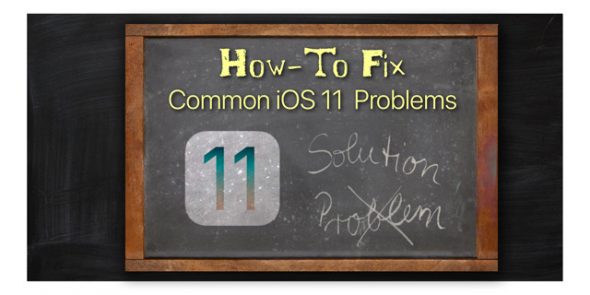
Non possiamo giudicarlo da un sistema completo, né possiamo giudicarlo come un fallimento, perché nonostante i suoi vantaggi, ha molti problemi. I reclami hanno inondato molti forum e blog diversi, incluso il sito di supporto Apple stesso, e molti seguaci di iPhone Islam hanno dovuto affrontare molti problemi che avevano riscontrato dall'aggiornamento di iOS 11 e hanno scritto su di loro nei loro commenti. Sebbene Apple stia facendo del suo meglio e lanciando aggiornamenti successivi per risolvere questi problemi, ci sono ancora molti problemi di cui molti utenti sono stufi. Non abbiamo nemmeno scritto dell'ultimo aggiornamento 11.1.1 perché non ha portato nulla di nuovo ed è stato risolto solo il problema di correzione automatica che alcune persone stavano affrontando riguardo alla scrittura della lettera "I" e altri piccoli problemi, e non è stato risolto portare qualcosa di nuovo.
Non lasciato nell'arco della pazienza rimosso
Pertanto, nelle prossime righe affronteremo il più famoso di questi problemi e forniremo loro soluzioni rapide, ed è preferibile usare una soluzione e poi sperimentare, e se il problema non viene risolto, provare la seguente soluzione fino a quando il problema è risolto, a Dio piacendo:
Per evitare di cadere in problemi di modernizzazione, si consiglia di verificare prima quanto segue:
- Assicurati che il tuo dispositivo sia completamente carico.
- Assicurati che il dispositivo sia connesso al Wi-Fi.
- Assicurati che il tuo dispositivo abbia spazio sufficiente per il nuovo aggiornamento.
- Fai un backup del tuo dispositivo su un computer o Mac, quindi aggiorna.
- Se è necessario ripristinare il dispositivo, è necessario eseguire una copia di backup completa e completa del dispositivo.
1
Il problema del fallimento dell'aggiornamento
Molti hanno riscontrato questo errore durante il download di iOS 11 e dei successivi aggiornamenti e per rimediare a questo problema, puoi seguire i seguenti suggerimenti:
● Chiudere le impostazioni e attendere qualche istante. Per chiudere le impostazioni, premi due volte di seguito il tasto Home, quindi trascina tutte le applicazioni in alto, quindi attendi un po '. Quindi vai su Impostazioni - Generali - Aggiornamento software.
● È necessario ripristinare le impostazioni di rete. Vai a Impostazioni - Generali - Ripristina - Ripristina impostazioni di rete.
● Devi fare un riavvio forzato dell'iPhone. Premi contemporaneamente il pulsante Home e il pulsante di accensione e tieni premuti finché il dispositivo non si spegne e viene visualizzato il logo Apple.
● Disattiva il Wi-Fi e attiva la rete dati per 30 secondi o un minuto.
● Puoi aggiornare tramite iTunes sul tuo computer.
● È possibile scaricare l'aggiornamento sul computer o sul Mac e ripristinarlo "è meglio evitare molti problemi".
ملاحظة: Se viene visualizzato un messaggio che indica che non è presente alcun aggiornamento durante il tentativo di aggiornamento tramite iTunes, ciò è dovuto al fatto che sono presenti file per i precedenti tentativi di aggiornamento. Vai su Impostazioni - iCloud - Gestisci spazio di archiviazione - Scorri verso il basso per assicurarti che ci sia un elenco di aggiornamenti di iOS 11, eliminalo se è presente.
Con queste soluzioni precedenti, hai superato i problemi di non installare il nuovo aggiornamento
2
Problema durante la verifica dell'aggiornamento
Dopo aver scaricato i file di aggiornamento di iOS 11, verrà eseguito un passaggio di verifica dell'aggiornamento. Alcuni dispositivi si bloccano in questo passaggio e potrebbe essere visualizzata una notifica Impossibile verificare Prova una di queste soluzioni:
● Spegnere il telefono "solo schermo" e riaprirlo "riattivarlo" premendo rapidamente il pulsante di accensione, quindi ripetere questo movimento da cinque a dieci volte.
● Forza il riavvio del telefono, quindi vai su Impostazioni - Generali - Informazioni su - Assicurati che il tuo dispositivo sia sulla versione precedente, quindi prova ad aggiornare alla nuova versione.
● Effettua un aggiornamento tramite iTunes e, se non funziona, devi ripristinarlo.
3
Il problema dello spazio insufficiente per il download
Questo problema si verifica spesso nei dispositivi con uno spazio di 16 GB o 32 GB e la soluzione migliore è trasferire i file sul computer per fornire spazio per l'aggiornamento.
Puoi anche utilizzare iTunes per eseguire un backup, ma potrebbe essere necessario più tempo se hai molte foto o video, quindi ti consigliamo di utilizzare le alternative di iTunes, come:
Alternativa iTunes gratuita e facile
4
Problema di esaurimento della batteria
Forse questo è uno dei problemi più importanti che devono affrontare gli utenti di iPhone dopo ogni nuovo aggiornamento, non solo iOS 11. Ecco alcune soluzioni a questo problema:
● Spegni l'iPhone con il pulsante di accensione, quindi riavvialo.
● Ripristina tutte le impostazioni tramite Impostazioni - Generali - Ripristina - Ripristina tutte le impostazioni - Immettere la password.
● Disabilita widget (o lascia solo ciò di cui hai bisogno). Imposta il dispositivo nella schermata principale e scorri verso sinistra o destra in base alla lingua del dispositivo. Verrà visualizzato il widget. Scorri fino a Modifica, quindi disattiva il widget premendo il cerchio rosso e rimuovi.
● Utilizzare la modalità a basso consumo tramite il centro di controllo o tramite le impostazioni - batteria - modalità a basso consumo - quindi farlo se necessario.
● Chiudi la funzione "iPhone 6s e versioni successive" per riattivare il dispositivo Vai in Impostazioni - Display e luminosità - quindi chiudi Wake Up.
● Chiudi il rinnovo dell'applicazione in background tramite le impostazioni - generale - rinnovo dell'applicazione in background - interrompi - o chiudi ciò che desideri dalle applicazioni e lascia ciò che desideri.
● Abilita la modalità aereo quando la rete è debole.
● Disabilitare i servizi di localizzazione se si è obbligati a farlo tramite le impostazioni - privacy - servizi di localizzazione - quindi chiuderli - oppure è possibile abilitare il servizio impostando l'applicazione su mentre si utilizza l'applicazione.
● Chiudi il portachiavi iCloud tramite Impostazioni - iCloud - Portachiavi - chiudilo.
Se il problema persiste, puoi ripristinare l'iPhone tramite iTunes, questo ti aiuterà molto
5
App Store non funziona
Molti utenti si lamentano del fatto che l'App Store non funziona, non è in grado di connettersi o rallenta dopo l'aggiornamento a iOS 11. Ecco la soluzione:
● Attiva i dati mobili per il negozio di software "Molti di noi disabilitano i dati mobili per l'app store". Vai su Impostazioni - Cellulare - Abilita dati mobili per App Store.
● Esci da App Store e iTunes e accedi nuovamente.
● Impostare l'ora e la data sulla modalità automatica tramite le impostazioni - Generale - Data e ora - attivare l'impostazione automaticamente.
6
Crollo dell'applicazione Safari
Molti utenti di iOS 11 hanno avuto un arresto anomalo del browser Safari durante l'uso
● Spegnere completamente il dispositivo e riaccenderlo.
● Pulisci Safari con Impostazioni - Safari - Cancella cronologia e dati sulla posizione.
● Riavvia l'applicazione Safari "Esci tramite il selettore di applicazioni premendo due volte il pulsante Home e trascinando le applicazioni verso l'alto".
● Ripristina le impostazioni di rete.
7
Il problema del riavvio ripetuto quando si posiziona il dispositivo sul caricatore
Puoi provare una di queste soluzioni:
Verificare che la porta del caricatore sia pulita.
● Cambiare un altro cavo, caricatore o batteria.
● Eseguire un riavvio forzato.
● Ripristina tutte le impostazioni tramite Impostazioni - Generali - Ripristina - Ripristina tutte le impostazioni. Questo metodo non eliminerà nulla dal tuo dispositivo, ma ripristinerà le impostazioni predefinite del dispositivo.
● Effettua un ripristino tramite iTunes.
8
Il mio dispositivo non vuole funzionare dopo un aggiornamento
Il problema di appendere il dispositivo al logo della mela
Il dispositivo entra in modalità di ripristino e viene visualizzata la connessione a iTunes
Questi problemi sono i più diffusi tra gli utenti, soprattutto dopo l'aggiornamento a iOS 11. Uno dei motivi principali di ciò è il danneggiamento o il danneggiamento dei file di sistema durante l'aggiornamento. Per risolvere questo problema, segui quanto segue:
● Scarica la versione appropriata per il tuo dispositivo - Quindi forza il telefono ad accedere alla modalità di ripristino collegando l'iPhone al computer o al Mac, quindi esegui il programma iTunes.
● Quindi premere il pulsante di accensione e il pulsante home insieme fino a quando non viene visualizzato il logo Apple, quindi lasciare il pulsante di accensione mantenendo il pulsante home fino a quando non viene visualizzata una notifica sul programma iTunes che indica che l'iPhone è connesso e verrà visualizzato un messaggio che indica che hai per ripristinare l'iPhone. Questo metodo è per iPhone 5s - 6 - 6s - SE.
● Come per iPhone 7, invece del pulsante Home, premi il pulsante Volume giù. Per iPhone 8 e iPhone X, nota la seguente immagine:
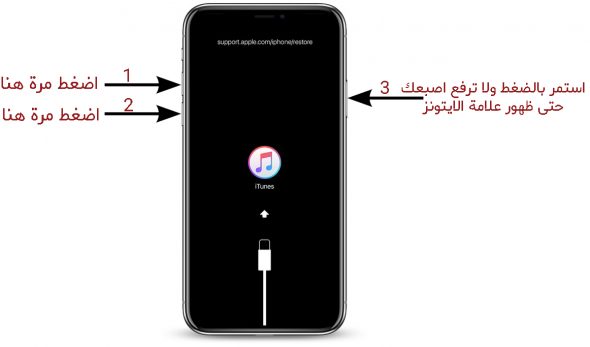
● Effettua un ripristino manuale dei file di sistema, senza ripristinare la parte posteriore, il che significa che il tuo dispositivo diventa come nuovo, se il telefono funziona senza problemi per diversi giorni, ripristina la parte posteriore e se i problemi si ripresentano, sappi che c'è un problema in uno dei file del tuo dispositivo e deve ripetere la questione senza ripristinare il mal di schiena.
Se la situazione persiste, il problema potrebbe essere correlato all'hardware, quindi è necessario portare il telefono a un tecnico dell'assistenza affidabile.
9
Il pulsante home o l'impronta digitale rallentano dopo l'aggiornamento, l'iPhone si sveglia lentamente e il dispositivo si blocca sulla schermata di blocco o lo schermo è nero e il dispositivo funziona
● Forza il riavvio del telefono.
● Eliminare l'impronta digitale e reinserirla di nuovo.
● È preferibile creare un ripristino pulito tramite iTunes e questo problema verrà risolto.
10
Surriscaldamento del dispositivo
Ci sono molti motivi per cui il telefono si surriscalda, e il primo è dovuto al tuo approccio al telefono e al modo in cui lo usi. Potrebbe essere perché sei dipendente dai giochi, usi molto i siti di social network o usi il telefono per un periodo più lungo.
● Uno dei motivi è navigare in Internet utilizzando la rete XNUMXG o XNUMXG per molto tempo.
● Posizionare il telefono su un computer, vicino a una fonte di calore o esporlo alla luce solare.
● Mettendo il telefono in una cover tutto il tempo o durante un uso intenso, in questo caso si consiglia di rimuovere la cover dall'iPhone.
● Usare l'iPhone durante la ricarica e questo è un grande rischio Primo, il pericolo per la porta di ricarica, il cavo e la batteria.
● È preferibile disattivare la connessione dati o Wi-Fi, attivare la modalità aereo o spegnere il telefono e lasciarlo raffreddare per un po '.
● Se il telefono continua a surriscaldarsi, è necessario creare un ripristino pulito tramite iTunes.
Non c'è dubbio che ciò che abbiamo mostrato non sia tutti i problemi menzionati in iOS 11 e siamo sicuri che Apple stia lavorando molto duramente per evitare tutti i problemi nei futuri aggiornamenti. E tutto ciò che è stato presentato qui sono soluzioni temporanee in modo che Apple funzioni sugli aggiornamenti che riducono questi problemi.
E dovresti sapere che non tutti hanno enormi problemi con iOS 11, ci sono milioni di utenti di dispositivi Apple e personalmente, e tutti quelli che conosco e installo iOS 11 hanno solo semplici problemi come sospendere il dispositivo a volte e riavviarlo risolve questo problema , quindi assicurati che il tuo problema non provenga dal dispositivo in Solitamente, fare una riformattazione senza ripristinare il mal di schiena probabilmente risolverà i tuoi problemi più grandi.

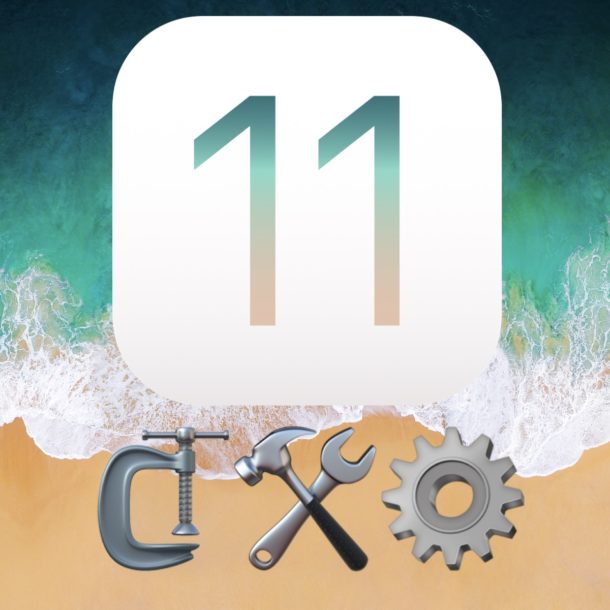
La pace sia con te, ho un problema
Ho scaricato un gioco e scaricato l'aggiornamento della sua campagna. La prima cosa che il gioco verrà bloccato, se lo apro cinque minuti dopo, vuoi aggiornarlo ogni volta su questo, conoscendo i miei amici che ci giocano cosa succede con loro questo
Per favore aiutatemi e grazie ...,
Ho un iPhone 6s Plus e funziona da solo. Tutto ciò che appare sul pannello della password entra in modalità di emergenza e apre i programmi, li chiude, accende le unità flash e le spegne come se stesse cavalcando un demone. loro.
Qual'è la soluzione?
Il problema è che il telefono è quando apro lo stage a tutti i programmi
Ho un problema, quindi improvvisamente l'iPhone si è spento e si è avviato da solo
L'ho collegato a iTunes e aggiornato mi dice che l'aggiornamento non può essere fatto
Si ripristina anche, l'aggiornamento non riesce
È possibile risolvere?
Ho affrontato il problema dello scaricamento della batteria e delle alte temperature e ho beneficiato della tua proposta e delle tue soluzioni
Dio ti benedica
Abu Sultan
Ho un problema che ho dovuto affrontare, ovvero: ho un gioco a ogni rivista a cui posso accedere e dico aggiorna << la versione della tua app non è aggiornata
Nota che il gioco non ha un aggiornamento.
Qual'è la soluzione?!
Ho acquistato un nuovo iPhone X e funzionava correttamente, ma dopo l'aggiornamento il dispositivo ha smesso di accettare la ricarica
Si prega di indicare la possibilità di risolvere il problema
Il problema è nell'aggiornamento o nel dispositivo?
شكرا
Il mio problema è con EvenSex Plus. Si blocca improvvisamente e appare il simbolo Apple e si spegne in questo stato. L'ho formattato e non termina il download sul telefono e si blocca telefono e la linea sottostante e non funziona nulla, né sul telefono né sul computer Se si scollega il cavo dal telefono, si verifica un errore ( 9)
La pace sia con te, io sono con me, iPhone XNUMX, spazio XNUMX, l'aggiornamento ha un grande effetto sul cellulare e non è normale?
Si prega di rispondere da persone con esperienza
Uno sforzo molto prezioso e meraviglioso, ma per quanto riguarda la mancanza di copie di backup, ho trovato questo articolo e voglio descriverlo qui per parole tue in modo che il vantaggio prevalga:
https://da3mush.com/حل-مشكلة-تعليق-الايفون-على-التفاحة-ios-11/
Il credito viene detratto dal telefono cellulare senza conoscerne il motivo
Il mio cellulare XNUMX+
Ho un problema con il dispositivo 6s+. Quando eseguo il backup sull'I cloud, appare un messaggio di errore perché non c'è spazio sull'I cloud, sapendo che l'utente ha solo 209 MB nell'I cloud. Qual è la soluzione?
Quando eseguo il backup su I cloud, ricevo un messaggio di errore perché non c'è spazio sull'I cloud anche se lo spazio di 5 GB è ancora nuovo.
La pace sia su di te gruppo di bontà
Ho un problema che alcuni programmi, come i programmi di chat, devo digitare sulla tastiera, ma in arabo, anche se l'arabo funziona normalmente su WhatsApp e molti altri programmi
Ad esempio, quello che mi appare sulla tastiera è la lingua araba, ma se vado su WhatsApp o qui posso stampare l'arabo
Ho un problema con iPhone XNUMXs Plus, quando sto esplorando l'intero telefono, improvvisamente appare una schermata nera e un cerchio sta ruotando e appare l'icona del lucchetto per favore guardami una soluzione
السلام عليكم
Ho un problema con il mio iPhone 7 Plus
Quando qualcuno mi chiama, disconnette la chiamata al primo squillo prima di rispondere alla chiamata, cioè durante lo squillo. Qual è il motivo?
Se permetti, ho il gioco Farmville su iPad, ma da un po ', soprattutto al momento dell'aggiornamento, non funziona più, e da tempo si scrive che sta funzionando su Dawn Wood
Il mio iPhone S64G6
Hai aggiornato la prima fase dell'aggiornamento ed è stato tutto perfetto
Quattro giorni fa, ho spento e ho commentato questa mela: l'hai portata in manutenzione, hanno fatto il software e hanno detto che appare l'errore 9.
Il violino ha acceso improvvisamente il flash e l'iPhone non ha risposto a nulla di ciò che hai fatto. Dopo il riavvio, Indietro, commenta, appenditi alla mela.
Qual è il motivo?
È possibile che il download di app incompatibili con la versione ios11 o per qualche altro motivo ??
si prega di avvisare
Qual è la soluzione al problema della torcia bloccata?
Un grosso problema che mi è successo dopo ios 11 è che l'ordine delle immagini è stato testato nel rullino fotografico, le date sono sulle immagini e sono corrette, ma sfortunatamente la disposizione è diventata quasi casuale 😞
Il problema è grosso in Apple e non c'è niente di nuovo. Dico che l'aggiornamento dovrebbe essere radicale, e nulla a scapito di qualcosa che è necessario per aggiornare il firmware è completo, dalla forma delle icone alla forma di i contatori e tutti i menu (anche l'utente odiava la forma della versione completa in termini di forma e menu delle impostazioni fino a quando gli sfondi e la forma delle icone non sono diventati tutti del passato) e grazie
Apple è stata coinvolta nel rilascio di iOS 11. Non sai che risolve i problemi dei proprietari di dispositivi da $ XNUMX, né dei proprietari di vecchi dispositivi 😂 Te lo dico solo, mio padre Note XNUMX, ma
Ho un problema molto lento con il dispositivo e nell'apertura delle applicazioni e nello spostamento tra i menu, anche se la memoria del dispositivo è mezza vuota. Vorrei che il mio dispositivo non fosse successo…. 😭😭
IPhone 6
Versione 11.0.3
Pace a te, il mio dispositivo 7 plus e dopo l'aggiornamento, il dispositivo non ha mai funzionato per 4 giorni :(, si apre e si chiude e non va oltre la mela, anche se connesso ad iTunes, non ci sono vantaggi: "( Ho scaricato il programma dr.fone e ho seguito le spiegazioni e non è stato utile.
Apple Dio ti perdoni .. Il mio dispositivo l'ha cambiato dai mirror di Apple 4 e non so quale sia la soluzione ... Dopo l'ultimo aggiornamento tutti i problemi che abbiamo visto
La pace sia con te, c'è un problema con l'iPhone 5C con iCloud ho trovato questa spiegazione su Internet
Ma la scatola nel commento non mi è venuta fuori
http://www.unlockfree.cf/2017/10/ios11-icloud-clean-remove-by-passcode.html
Potrebbe esserci qualcosa che non ho capito
C'è una spiegazione
C'è un problema che non ha trovato molti commenti. Dopo i podcast su YouTube, sono state offerte alcune soluzioni, ma non è definitivo. Il problema si presenta da iOS 10.2, dove l'iPhone cambia automaticamente l'intensità della luminosità dello schermo nonostante la funzione di luminosità automatica. è spento. È molto fastidioso e dopo aver cambiato lo schermo ritorna al suo stato normale. Non è un difetto dello schermo, ma piuttosto un difetto del software. C'è un video o due persone le hanno offerto una soluzione non ha soluzione. Hai un commento?
Nel caso in cui l'iPhone sia appeso alla mela, non è necessario, nella maggior parte dei casi, ripristinarlo.
Sfortunatamente, il sito non è utile per risolvere i problemi ... Significa, ad esempio, il problema della batteria, spengo tutto in modo che la batteria sia piena, ok, è normale. Voglio dire, ho pagato 10000 sterline per chiudere tutto al telefono ……. Sfortunatamente, Apple non è molto brava nel servizio post-vendita, soprattutto in Egitto
Pace a te, possiedo un iPhone 11.1.1 e, dopo aver aggiornato l'ultima applicazione WhatsApp, la funzione per individuare e condividere la mia posizione non funziona con me, trasmissione in diretta, sapendo che ho aggiornato il mio dispositivo all'ultima versione di ios XNUMX. XNUMX, e ho eseguito una riconfigurazione del posizionamento e riconfigurazione delle reti attraverso le impostazioni del dispositivo. Il problema persiste, per favore avvisa, Islam Yvonne
Pace a voi. Ho un problema con il mio iPhone 6, il 11G si è disconnesso dopo l'aggiornamento a ios XNUMX. Si prega di avvisare e grazie
Il mio telefono è iPhone 6 Plus ed è aggiornato alla versione 11.1.1 Non si sono verificati problemi al dispositivo tranne il primo aggiornamento 11. Lode a Dio, l'aggiornamento avviene sempre tramite iTunes
السلام عليكم
Alcuni programmi come il calendario di sincronizzazione per ciò che viene aggiornato, così è il problema da Apple o dal programma.
Grazie
Sono il mio iPhone 7 e quello che ho aggiornato per primo perché so che ogni volta che viene scaricato un nuovo aggiornamento, ci sono problemi ovviamente, perché sono un utente dell'iPhone dai tempi dell'iPhone 3, e ho un fratello funzionante , l'iPhone 4, e questo problema è diventato noto quando Apple scarica un nuovo aggiornamento e avvisa le persone che so cosa succede fino a quando non si stabilizza In generale, mi piace il nuovo aggiornamento perché è noioso in termini di linea e metodo di visualizzazione di il widget e le chiamate 😝 Incolpo Apple per il nuovo aggiornamento e anche i dispositivi sono pessimi e hanno problemi, penso 🤔 Questo è l'anno peggiore per Apple in termini di problemi e critiche (da un giorno Tim Cook ha provato a sbloccare il dispositivo in La conferenza non è riuscita e sono seguiti problemi con Apple, un volto sfigato La psiche del dispositivo e l'intero sistema sono stati bloccati da Apple)
L'anno peggiore è Apple, un sistema e dispositivi, un pessimo sistema, questo mondo ... e dispositivi che non hanno nulla di nuovo ma uno schermo fragile che si rompe non appena il dispositivo cade per la prima volta ...
Sia lode a Dio, non ho mai avuto problemi e grazie per l'ottimo articolo 🌸👌🏻💗
Possa Dio concederti il benessere finché sei a corto
Un argomento adeguato, adeguato e curativo
Nota che non ho riscontrato nessuno di questi problemi
grazie
Ho un iPhone XNUMX e l'aggiornamento XNUMX
La batteria si scarica rapidamente!
È una mossa deliberata da parte di Apple per acquistare nuovo?
O nel soggetto qualcosa!
Questo è diverso dalla luminosità dello schermo che diventa più forte e più debole da sola nonostante la disattivazione automatica?
Ho un iPhone 6s che è successo a ios 11 senza problemi e, dopo l'aggiornamento a ios 11.1, problemi con il blocco dell'impronta digitale e un numero segreto e l'orologio deve tornare a un telefono normale e non posso eseguire un ripristino perché ci vuole molto tempo per scaricare le app da qualsiasi cloud
Puoi tornare alla versione 11.0.3
Senza perdere i tuoi dati.
Ho spiegato come tornare indietro senza perdere dati nei commenti.
Grazie, Abdul Wahid Al-Sharabi
Sono tornato alla versione 11.0.3, ma devo scaricare alcuni programmi dall'Apple Store e ringraziare Dio finché l'iPhone non funziona senza problemi
Ho avuto un problema con i commenti dopo l'aggiornamento XNUMX
Il dispositivo è stato sospeso e subito dopo un veloce riavvio, forse perché si è ripulito automaticamente, ma è stato ripetuto più volte al giorno!
Sono il mio iPhone XNUMX e non ho alcun problema con il suddetto ... e temo di aggiornare il mio telefono all'ultimo aggiornamento alla XNUMX
Attualmente il mio dispositivo è aggiornato alla XNUMX
Non trova molta differenza tra i due e non c'è motivo di temere
Sia lode a Dio, non ho aggiornato, solo a causa della calligrafia araba, ma sono francamente sorpreso della quantità di problemi affrontati dai possessori di iPhone a causa di questo sinistro aggiornamento e della vergogna su Apple.
“Grazie” Ci scusiamo per l'errore di ortografia dopo la parola “alif”
Sei ancora odioso sulla linea
Fratello mio, per Dio, ti abitui al nuovo rispetto all'altro e dimentichi completamente la vecchia linea
Ho aggiornato l'iPhone 6s al nuovo aggiornamento, che è 11.1.1, e il dispositivo non si è più aperto con me. Spero che me ne informerai….
La luminosità dello schermo si abbassa e aumenta automaticamente, sebbene la luminosità automatica sia disabilitata!
Chi può aiutarci con la soluzione, per fortuna
Sto pensando di acquistare un Note 8 e alleviare il mio iPhone, i problemi di sistema e le complicazioni di Apple
Il mio iPhone 6s non ha avuto problemi dopo l'aggiornamento se non per il rapido consumo della batteria, ho provato a resettare tutte le impostazioni come hai detto nell'articolo, dopodiché l'impronta digitale e il passcode non hanno più funzionato. Ho provato a cancellarli e inserirli più volte senza alcun utilizzo e ora il mio dispositivo non può essere bloccato. Hai consigli per questo problema? ti ringrazio
Ho un 6 Plus e non ho alcun problema con il suddetto. Gattami, sia lode a Dio
Alhamdulillah il mio dispositivo è 6s e non ho avuto alcun problema come menzionato nell'articolo. 🤗
Grazie per il tuo meraviglioso e riconoscente sforzo e hai fatto molto bene
Grazie, professor Mahmoud Sharaf. La tua spiegazione è eccellente. I problemi che ho riscontrato sono stati nel negozio di software, appendere il dispositivo e il collasso di alcune applicazioni. Il problema del rilevatore e della sospensione del dispositivo è stato risolto chiudendo il dispositivo e aprendo esso, ma il problema del collasso o della sospensione di una delle applicazioni di terze parti, non ho trovato una soluzione specifica.Nel XNUMXD Touch con queste applicazioni a volte non funziona e si blocca e penso che questi siano causati dalle applicazioni loro stessi finora non sono compatibili con l'aggiornamento o che hanno problemi, generalmente in attesa di aggiornamenti imminenti per risolvere questi problemi, e mi ha davvero colpito il fatto che tu non abbia parlato dell'aggiornamento L'ultimo, ma forse è buono 👍
Un articolo più che meraviglioso .. e la sua verità è utilissima
Che Allah ti ricompensi bene .. e sempre distinto
Siri non funziona e non riconosce il suono come se il microfono non funzionasse anche se funziona bene
Ho avuto un problema dopo l'aggiornamento a ios11.1, che è entrare in modalità di ripristino e appendere il dispositivo al segno della mela. Qualsiasi cosa dai file o dalle impostazioni e non so ancora quale sia il motivo
Qual è il numero che vedi nel messaggio di errore?
E anche nel problema delle palme
Esce dallo stato in alcune applicazioni
L'app Note si chiude quando apro una nota e non ne conosco il motivo !! È una nota grande, per esempio?
Iphone 7
Nessun problema dalla stessa Apple. Stiamo aspettando il prossimo aggiornamento 11.2
La maggior parte degli utenti di iPhone XNUMXs soffre di un esaurimento della batteria
Speriamo di determinare gli aggiornamenti per ogni dispositivo, ad esempio l'iPhone XNUMX e XNUMXs, per avere un aggiornamento speciale per il dispositivo senza altri dispositivi
Perché il risultato è che l'aggiornamento funziona per i dispositivi dal XNUMXS all'ultimo iPhone
Ironia della sorte, le caratteristiche del XNUMXS non sono le stesse di quelle dell'iPhone XNUMX, per esempio
Ogni dispositivo ha caratteristiche specifiche
Tutti devono capire questa equazione
Il lettore di dati sui dispositivi meno recenti non è lo stesso del lettore sui dispositivi moderni
Ho un problema incomprensibile dopo l'aggiornamento a iOS11. Le foto nel rullino fotografico Le foto del 2014 sono arrivate prima delle foto del 2017. Per prima cosa ho contattato il supporto Apple. Non esiste una soluzione e la situazione rimane così com'è soluzione, ci aiuterà. Grazie 😁😁
Anche se questi problemi non mi sono venuti in mente, ma l'articolo è più che meraviglioso 👏
Sfortunatamente, il problema del logo della mela che appare due volte con l'iPhone XNUMX Plus si è ripetuto con me, anche dopo il restauro
Non ne conosco il motivo
Lavoro come restauratrice. E usa l'iPhone come nuovo telefono. Non ripristinare la copia di backup. Attendi per testare il dispositivo.
Se intendi che è l'aspetto della mela, quindi la sua scomparsa, quindi la sua apparizione di nuovo e quindi il dispositivo funziona, allora questo è normale in tutti i dispositivi, non preoccuparti
Per chi ha riscontrato il problema di appendere quando la mela è sopra tornando alla versione 11.0.3, e se non vuole perdere dati, premere il tasto shift dalla tastiera del computer e premere il tasto update da itunes dopo essere entrati il dispositivo in modalità di ripristino e selezionando il file di ripristino dopo averlo scaricato in precedenza.
Il metodo è stato testato personalmente su più di un dispositivo ed è stato restituito senza perdere dati
Possa Dio ricompensarti con la confusione
Che Allah ti ricompensi
Dopo il recente aggiornamento di iOS 11.1.1
La funzionalità degli appunti universali viene persa
La funzione mi è davvero molto utile e la uso molto nel mio lavoro
Per favore, se c'è una soluzione, puoi aiutarmi con essa
Apple lavora duramente per evitare tutti i problemi !!!!!!!
Sì, davvero, ed è molto chiaro che ogni aggiornamento del sistema IOS porta più problemi che nuove funzionalità 😤
All'inizio soffrivo di ios11, ma ora la situazione è migliore, veloce e fluida e, francamente, il mio telefono non merita più di essere in buone condizioni, è vero che funziona e aggiungiamo tantissimo, ma è arrivato il momento , sin dall'inizio non ero convinto del design dall'iPhone 6 all'iPhone 8 non ho mai sentito di avere un bel iPhone per niente Su iPhone, sai di non perdere dati
Come ripristinare il file auto filll
Dopo l'aggiornamento alla versione 11, l'ho perso
IPhone 7 Plus, il problema di appendere alla mela con le versioni
11.1
11.1.1
La soluzione è fare riferimento a 11.03
السلام عليكم
Ho un iPhone 6+ 64GB
Sono in aggiornamento 11.1.1
In effetti, ho dovuto affrontare molti problemi e lo sono tuttora, il primo dei quali è molto lento nell'apertura delle applicazioni e nello spostamento tra i menu, sebbene la memoria del dispositivo sia mezza vuota
Sono un utente iPhone da due anni e il motivo principale per passare all'iPhone è la velocità e la fluidità del sistema e la bellezza della calligrafia araba, e ora queste due funzionalità non esistono e sto seriamente pensando di tornare a Android, ma anche per la segreteria Android, ha i suoi problemi, quindi è diventata una confusione tra i due sistemi.
Grazie e scusa per il tempo
E ho un iPhone 6 gli stessi problemi che hai tu
Se non hai avuto problemi prima
Quando riscontro questo problema con me su qualsiasi dispositivo, vado alle applicazioni per aggiornarle. Ho superato la mia esperienza con l'iPhone o il computer. Quando il dispositivo diventa lento, cerco tutto ciò che può essere aggiornato e lavoro sul aggiornamento perché lasciando aggiornamenti per le applicazioni o per il computer o per l'iPhone, noto che i dispositivi diventano lenti
السلام عليكم
Il mio dispositivo è XNUMXSXNUMX, grazie a Dio, è successo e non ho problemi 👍🏼
Questo collegamento mi ha indicato di risolvere il mio problema, che è la sospensione del telefono su Apple, e la soluzione è scaricando la versione precedente 11.0.3 per il telefono e installandola
B Shift premere ricarica.
http://www.tichno.com/apple/iphone/fix-ios11-1-stuck-on-apple
Sfortunatamente, quest'anno Apple i suoi sistemi operativi hanno problemi e l'hardware ha portato molti problemi.
Il mio iPhone è XNUMX (XNUMX) GB, e non ho riscontrato alcun problema da chi l'ha detto, ma solo un problema, che è lento, e non lo considero un problema perché il mio cellulare ha sostanzialmente memoria piena per l'altro, quindi è normale rallentare
Grazie .. Ma perché devo affrontare questi problemi - o alcuni di essi - in primo luogo?
Apple non dovrebbe rivedere il suo sistema operativo ed essere paziente prima di avviarlo?
Per quanto mi riguarda, ho abbandonato il mio iPhone e sono passato ad Android.
Sto arrivando 😂
Sono come te, fratello mio. C'è un'alta probabilità che questa sarà la mia ultima volta con l'iPhone Sfortunatamente, la funzionalità dell'iPhone non c'è più. La cosa più importante che distingue l'iPhone è la qualità del sistema
L'iPhone era un buon dispositivo, ma dopo l'aggiornamento è diventato devastante, voglio dire, il motivo è il motivo, sono un fallimento e, a Dio piacendo, due giorni dopo tornerò su Android. Meno paziente su Android e il suo male , e sono convinto che sia meglio che suonare la batteria per l'azienda e, alla fine, la qualità è scarsa. Il mondo dei cellulari è un mondo banale e cattivo. Non esiste azienda con una qualità che dura per una vita di più di un anno L'iPhone, una volta 6 mesi, è peggiorato rispetto al cellulare del 2009 !! Spero che non ci sia una cattiva batteria, e queste non sono soluzioni Provate ad ammettere che questa azienda sta esercitando pressioni per comprarne di nuove o che è di scarsa qualità.
Questo è il problema della batteria che causa molte vittime ...
Intendo ieri, a proposito dello schermo dell'iPhone X, che è lo schermo migliore ed enumera le sue caratteristiche che il lettore può vedere, anche se ha acquistato il dispositivo, non ha usato nulla del suddetto, e questo è come ) programma che solo pochi usano
Ma dov'è il problema? !!! Il problema è che il problema delle caratteristiche dello schermo dell'iPhone X arriva mentre tutti i media parlano di problemi con lo schermo dell'iPhone !!!!!! E la cosa più bella è che ci sono persone che seguono solo Yvonne Islam, quindi non sono a conoscenza dei problemi che accadono con gli altri in altri media``,
Infine, abbiamo ricevuto una circolare da parte dell'azienda che metteva in guardia dall'aggiornare i dispositivi iPhone a questa versione a causa dei numerosi problemi riscontrati
Grazie, grazie dello sforzo, ma sfortunatamente iOS 11 è pessimo in tutti i sensi, il peggior aggiornamento mi è passato addosso.Avevamo Apple per essere perfetti, ma questa volta l'esatto contrario.
Avevo una suite per iPhone 6S con un aggiornamento di 11.1.1, al termine dell'aggiornamento, è diventato lento e il logo Apple è apparso senza il segno di iTunes Cosa si dovrebbe fare?
Lo sapevi, ho acquistato un iPhone XNUMX e l'ho sostituito XNUMX volte perché si riavvia automaticamente fino a quando l'ultimo l'ho ricevuto con lo stesso difetto
Penso che sia ora di ottenere una versione diversa di questo
Dov'è Apple
Dov'è l'iPhone 3GS
Yvonne Giants
Ciao . Ho un problema con FaceTime e qualsiasi messaggio dopo l'aggiornamento a 11.1 e qualsiasi messaggio funziona solo su e-mail e smette di funzionare sul numero di telefono. Appare la frase "In attesa di attivazione", poi appare un errore Il colore del numero è diventato grigio e non riesco a selezionarlo Accanto c'è un cerchio di download. Sapendo di aver formattato il dispositivo, effettuato l'accesso e l'uscita dall'ID Apple, cancellato il numero e aggiunto di nuovo, soffro ancora del problema. Se potete aiutarmi a risolvere questo problema, grazie mille
Devi avere credito sul tuo iPhone per attivare FaceTime, non Flexx
Il resto del dispositivo ha subito un rallentamento dopo l'aggiornamento, per favore, cosa è successo al mio XNUMX Plus
Deludente 🤪
Il mio dispositivo è iPhone 7, 128G e non ho riscontrato alcun problema come hai detto
Ho lo stesso telefono del tuo e il mio è gratuito, non sono soddisfatto che funzioni se funziona, arriva la password, ma è sospeso
Ottime soluzioni ad alcuni problemi, ma applicarle ti fa perdere le tue regolazioni
Vero 👍🏻
Impossibile eseguire il backup da iPhone?
Il tuo dispositivo è un computer. O un Mac?
Grazie, che Allah ti ricompensi con del bene
Oggi, a Dio piacendo, sto facendo un semplice restauro per l'iPhone dopo aver preso una copia di backup, come mi ha consigliato il fratello Ramy, e poi vedrò se i problemi sono risolti o meno
Non restituire immediatamente il backup. Usa l'iPhone come nuovo dispositivo. Quindi restituisci il backup. Dopo un po 'per assicurarti di aver superato il problema.
Buone notizie, a Dio piacendo
Correggi 👍🏻
Sfortunatamente, non sono riuscito a trovare il mio laptop smarrito
E non ho trovato il laptop dei miei colleghi contenente iTunes.
Ho trovato un laptop con un collega contenente iTunes cinese con la foto di un coniglio, non volevi rischiare o provare, il suo aspetto è rimasto sull'11.0.3 ai due laptop più recenti
La domanda dei miei fratelli:
Quando utilizzo iTunes sul laptop di un estraneo e prendo una copia di backup del mio iPhone, non ci sono rischi per i contenuti del mio iPhone?
Come posso essere sicuro che anche se lo elimino dal suo laptop, non sarà comunque in grado di restituire la mia copia?
Perché i miei colleghi, Dio li guida, non c'è sicurezza per loro
Mia sorella: Consiglio fraterno, se il tuo dispositivo ha cose speciali, non collegarlo a nessun dispositivo strano, perché è possibile fare automaticamente una copia di backup e può essere utilizzato dal proprietario del computer. Anche se elimini la copia di backup , può, tramite i programmi di recupero file cancellati, ripristinare la copia anche se ho formattato il mio dispositivo 😬
Stai attento e non correre rischi
Lo giuro su Dio
Mio fratello Rami, possa Dio ricompensarti per la tua resistenza alle mie numerose domande entro due giorni l'una dall'altra
Che Dio aiuti, come al solito, un ottimo articolo, grazie
E il suo problema non è il backup ??